 2022-10-16 23:35:07
2022-10-16 23:35:07

我们平时使用pdf文档的过程中,经常会遇到一些设置问题,裁剪pdf页面、调整段落间距。添加电子电子签名等,这些都可以使用福昕pdf阅读器来解决。福昕阅读器裁剪pdf页面具体操作并不复杂, 下面小编就来给大家详细说说吧。

福昕阅读器裁剪pdf页面怎么操作?
1.双击软件打开福昕pdf阅读器,进入福昕pdf阅读器的主页面后,点击主页面上的【文件】,然后选择【打开】选项,把需要页面裁切的PDF文档在福昕阅读器中打开。
2.把需要页面裁切的PDF文件上传到福昕阅读器后,在主页面上点击【主页】按钮,在下方找到并点击【裁剪页面】选。
3.然后在PDF页面中选择合适的线框,双击线框处就会弹出设置页面尺寸的对话窗口,在窗口中可以根据实际需要设置页面的比例、尺寸以及适用的页面范围。
4.都设置好之后就可以点击确定按钮了,通过预览,如果裁切效果满意的话,别忘记点击福昕pdf阅读器左上角的保存按钮进行保存。
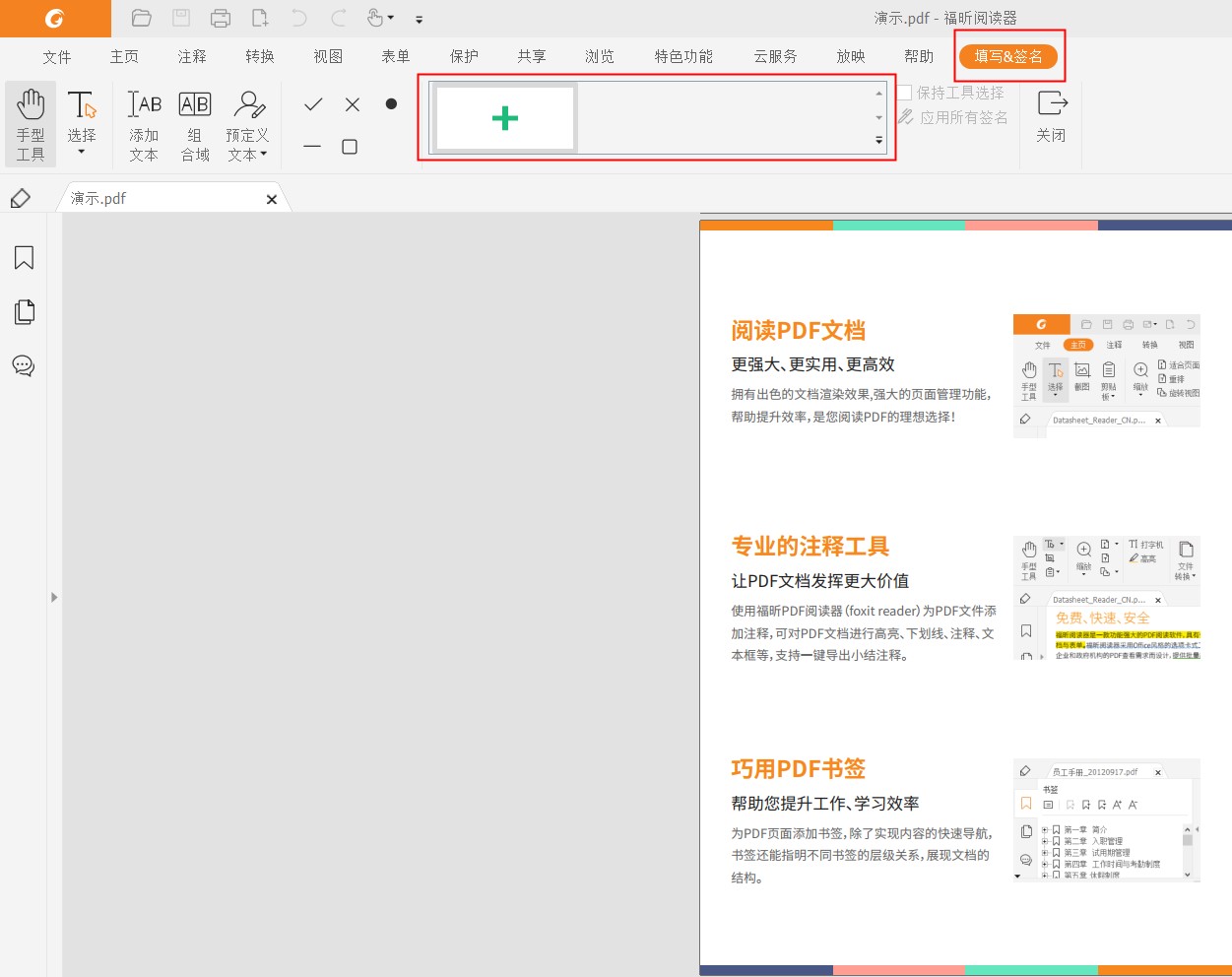
如何给PDF添加电子签名?
1.双击软件就可以进入软件的主页面,点击左上角工具栏中的【文件】,然后选择选择【保护-填写&签名】。
2.进入【保护-填写&签名】的设置页面后,在下拉选项中选择【管理签名】,然后点击【添加文件】,选择合适的添加方式后,把需要添加电子签名的PDF文档添加到福昕阅读器中。
3.需要添加电子签名的PDF文档上传完成后,点击签名中的+号,添加新的签名,然后选择点击“输入签名”。
4.如果选择绘制签名,可以通过操作鼠标移动输入相要添加的签名,选择合适的位置,同时还可以设置签名的大小。
5.最后把设置好的电子签名放在PDF文中相应的位置就全部完成了。
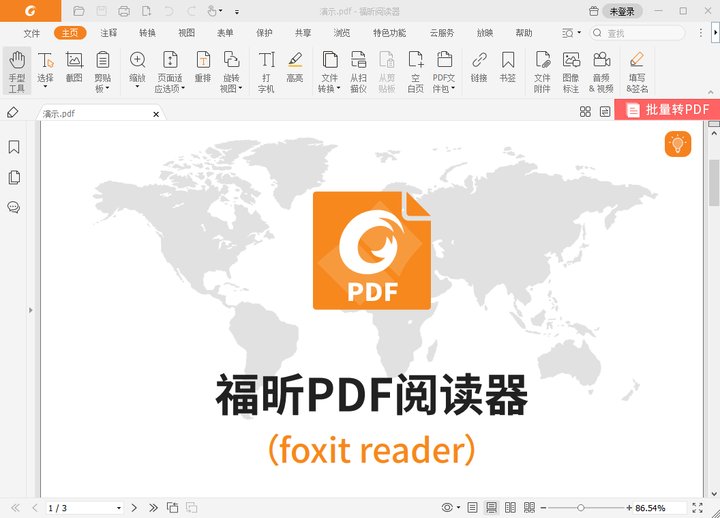
如何调整PDF文档的段落间距?
首先我们下载并安装PDF编辑器后,打开需要修改间距的PDF文档。
选择工具栏的“文本工具”后,选择需要调整间距的所有内容;
接着点击软件右上角导航栏“文本”中的“间距”,再选择“段落”即可;
或者选择段落文本后,在文本处单击鼠标右键选择“间距”中的“段落”即可;
最后在弹出的“段落间距”弹窗中输入数值后点击“确定”即可;
当然最重要的所有操作完成后,请务必记得点击工具栏的“保存”。
上文小编给大家介绍了福昕阅读器裁剪pdf页面的具体操作流程,裁剪pdf页面是工作中常遇到的问题,小编建议大家可以下载福昕pdf阅读器,以解决文档的各种问题。

 免费下载
免费下载

